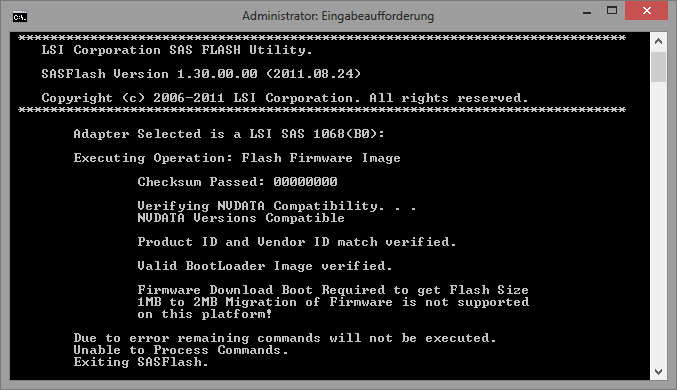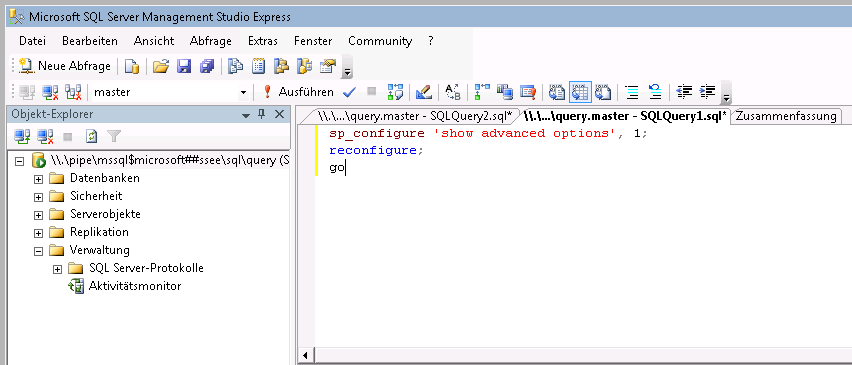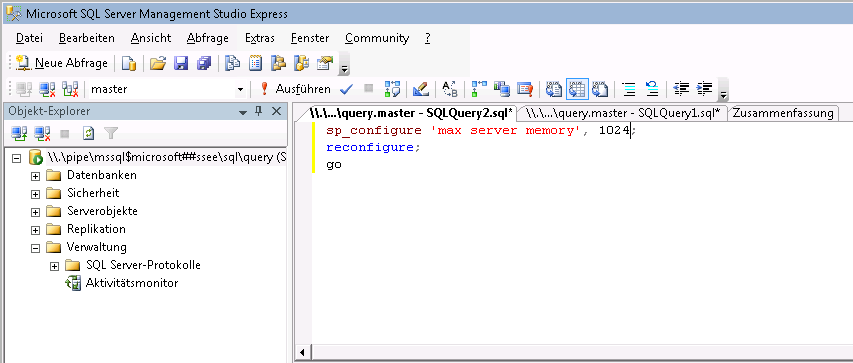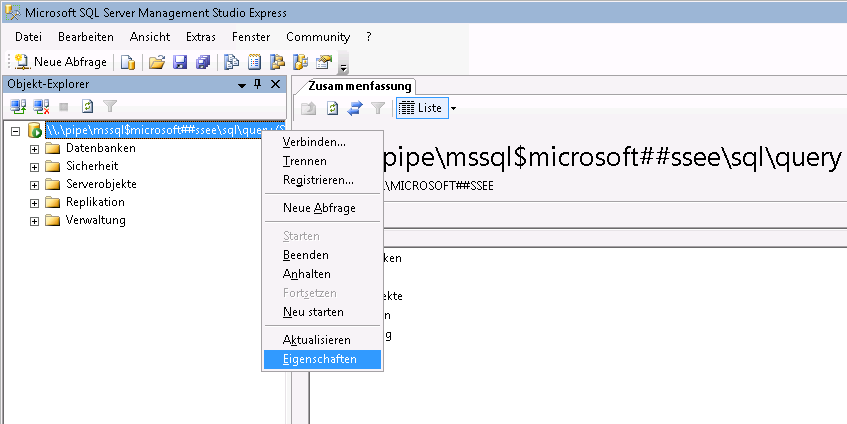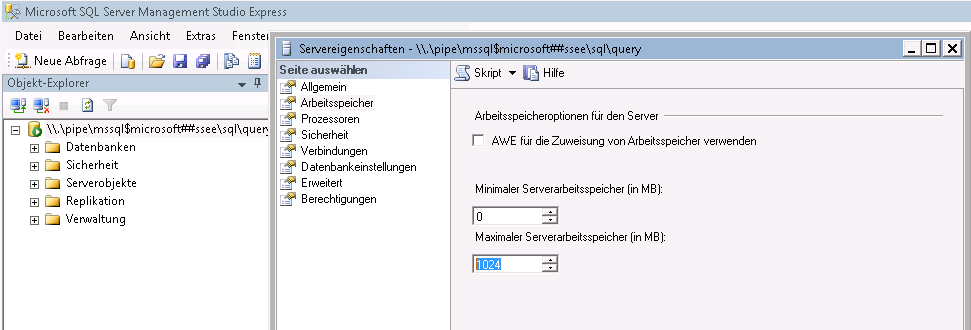Insbesondere in kleinen und mittleren Unternehmen läuft der Windows Server Update Service (WSUS) nicht auf einem vollwertigen SQL-Server, sondern auf einer Windows Internal Database, welche bereits Bestandteil des Windows Server 2008 (R2) ist, und somit direkt bei der Installation von WSUS mitinstalliert werden kann.
Das Problem: Wenn es um Arbeitsspeicher geht, verhält sich die WID wie ein „großer“ SQL-Server – sie nimmt was sie bekommen kann.
Dieses Verhalten lässt sich beim regulären SQL-Server u.a. mit dem SQL Server Management Studio beeinflussen. Dieses Programm ist allerdings nicht Bestandteil der WID-Installation.
Die Lösung: Das frei erhältliche SQL Management Studio Express bietet genau diese Möglichkeiten.
Vorgehensweise:
1. SQL Management Studio Express downoaden
http://www.microsoft.com/de-de/download/details.aspx?id=8961
2. SQL Management Studio Express installieren
Ist nicht weiter schwer, einfach den Setup-Assistenten benutzen…
3. Verbindung zur WID aufbauen
Dazu muss das Management Studio u.U. als Administrator ausgeführt werden. Als Verbindungsziel wird
\\.\pipe\mssql$microsoft##ssee\sql\query
verwendet.
4a. Konfiguration mittels T-SQL
Nun müssen folgende beiden T-SQL Abfragen ausgeführt werden:
sp_configure ’show advanced options‘, 1;
reconfigure;
go
„Ausführen“ anklicken
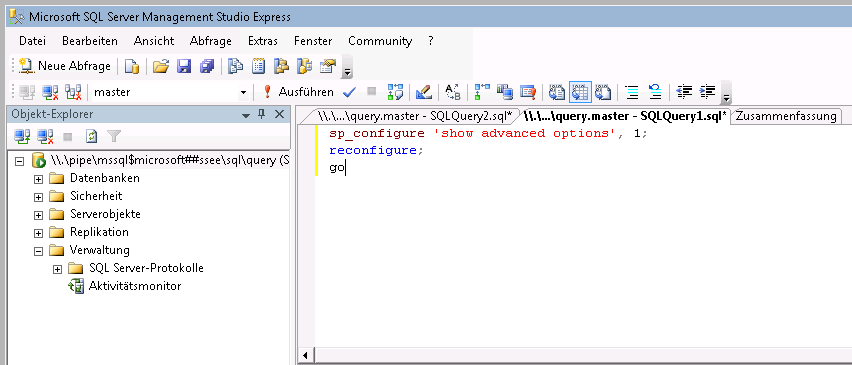
sp_configure ‚max server memory‘, 256;
reconfigure;
go
(Den Wert 256 durch das gewünschte Maximum ersetzen )
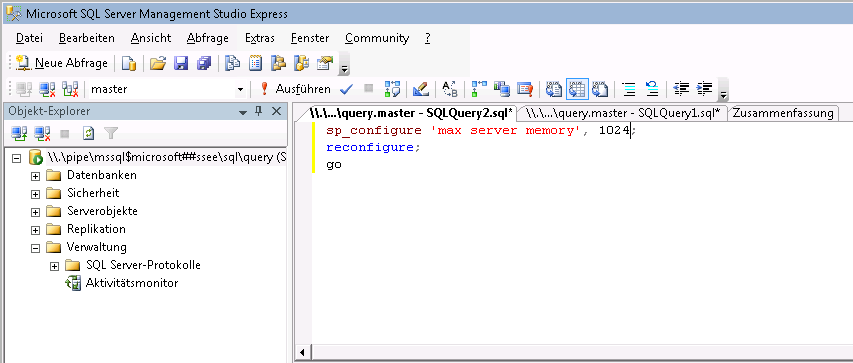
„Ausführen“ anklicken
4b. Konfiguration mittels GUI
Rechtsklick auf den obersten Eintrag im Objekt-Explorer, im Kontextmenü „Eigenschaften“ auswählen
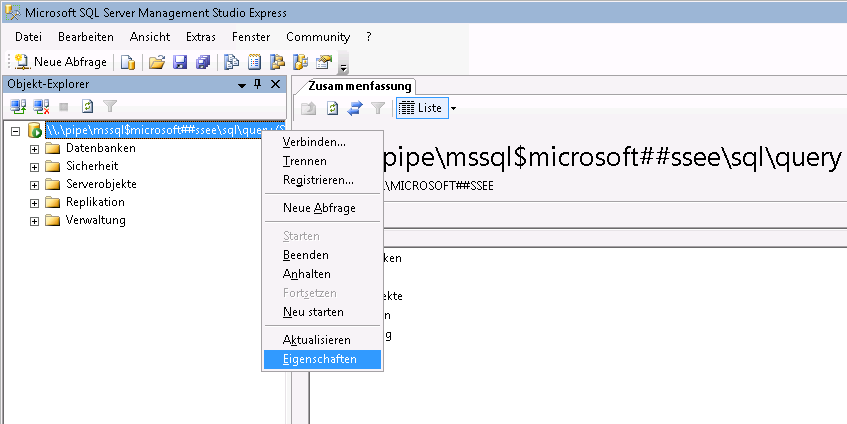
Im neu geöffneten Fenster den Bereich „Arbeitsspeicher“ wählen und dort den minimalen und den maximalen Speicherwert eintragen.
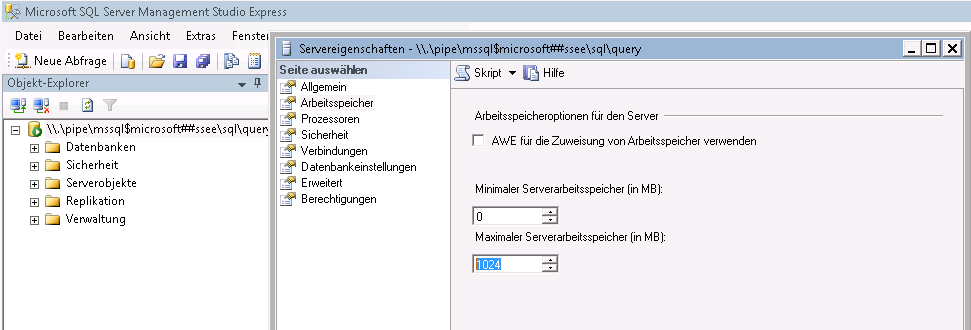
Das war es schon gewesen. Evtl. muss die Datenbank neu gestartet werden…